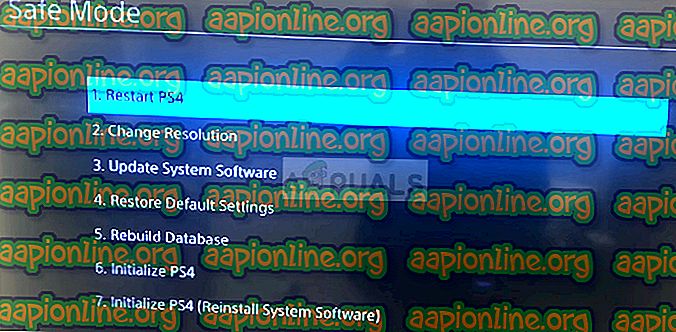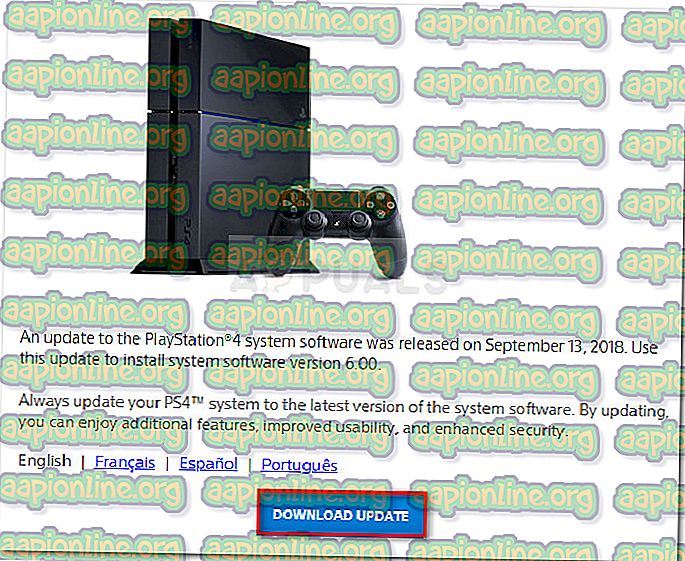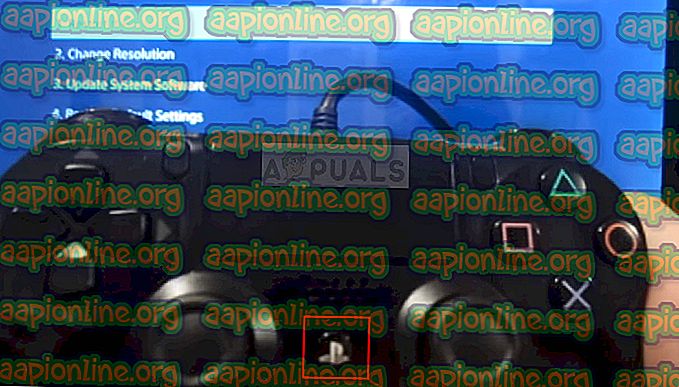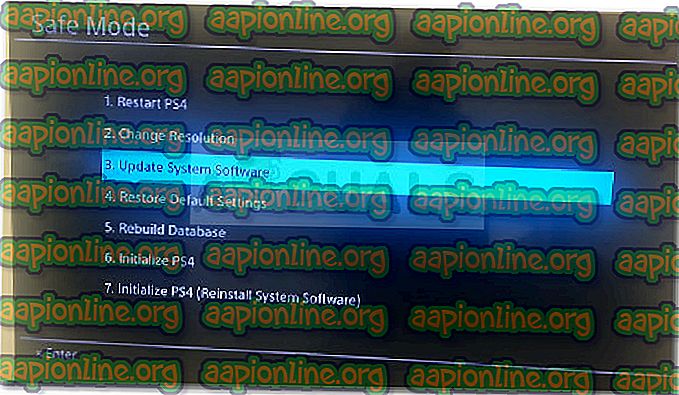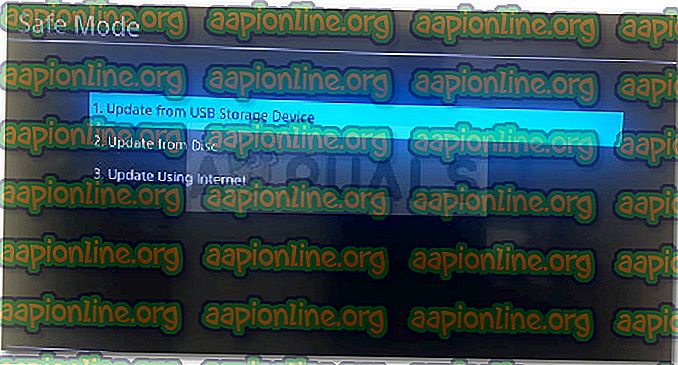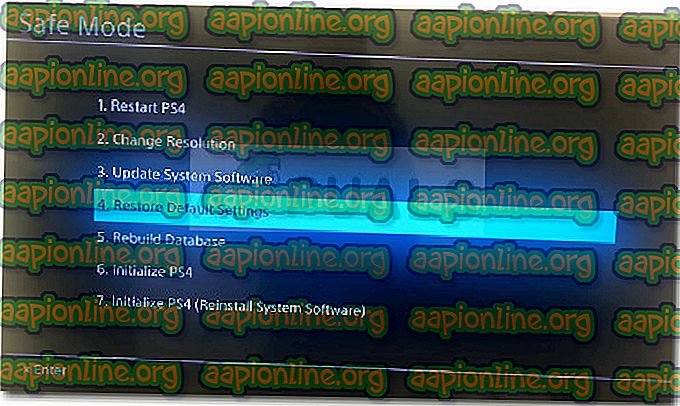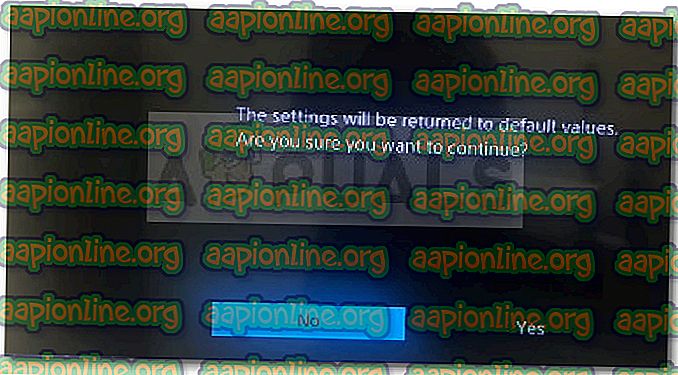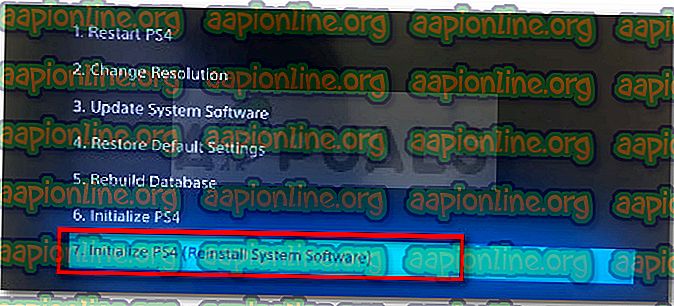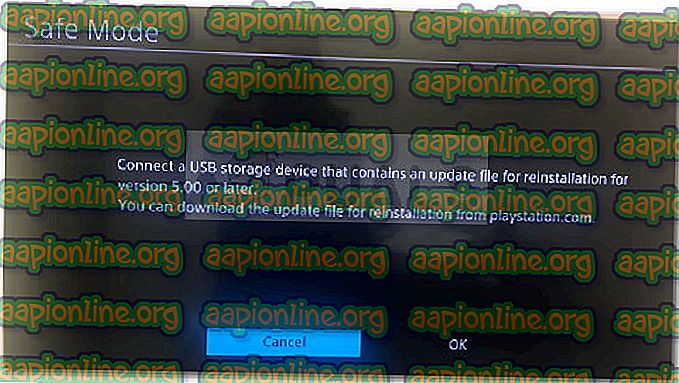Исправлено: ошибка PS4 SU-30746-0
Несколько пользователей сообщают о получении кода ошибки SU-30746-0 при каждой попытке загрузить консоль PlayStation 4. Большинство затронутых пользователей сообщают, что сообщение об ошибке будет зависать на их экране без видимого способа обойти сообщение об ошибке.
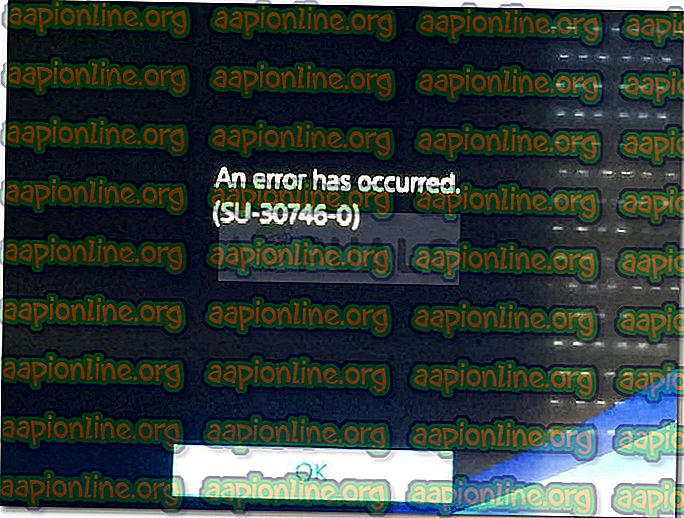
Что вызывает код ошибки SU-30746-0 на PlayStation 4
Ошибка является шорткодом для системы, которая не может найти правильный файл обновления для обновления консоли. Скорее всего, ошибка возникает из-за того, что текущая прошивка старше, чем самая старая прошивка, разрешенная Sony для автономного использования.
Если в настоящее время вы пытаетесь решить эту конкретную проблему, в этой статье будет представлен список действий по устранению неполадок. Ниже представлен набор методов, которые другие пользователи в аналогичной ситуации использовали для решения проблемы. Для достижения наилучших результатов следуйте методам в том порядке, в котором они представлены. Давай начнем!
Способ 1. Перезапустите PS4 через безопасный режим.
Несколько пользователей сообщили о возможности исправить код ошибки SU-30746-0 после инициации перезагрузки PS4 через меню безопасного режима. Этого должно быть достаточно, чтобы вы попали в меню панели инструментов, где вы можете установить последнюю доступную прошивку.
Вот краткое руководство о том, как перезапустить PS4 через меню безопасного режима:
- Полностью включите PS4 (убедитесь, что он не находится в спящем режиме).
- Нажмите и удерживайте кнопку питания до тех пор , пока не услышите звуковой сигнал - второй звуковой сигнал будет слышен через 5-8 секунд. Как только вы услышите второй звуковой сигнал, отпустите кнопку питания и подождите, пока ваша консоль не войдет в меню безопасного режима.
- Подключите контроллер Ps4 DualShock через USB-кабель и нажмите кнопку PS, чтобы подключить его.

- Выберите Restart PS4 и нажмите X, чтобы перезагрузить консоль через безопасный режим.
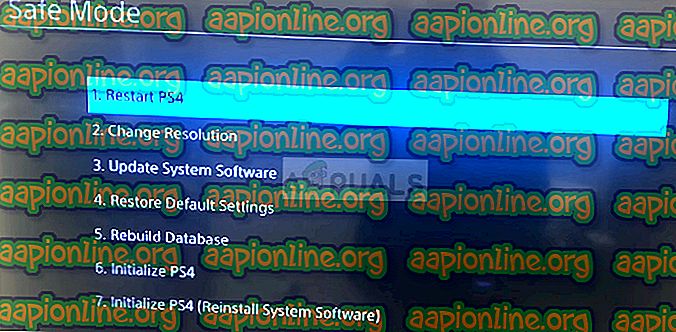
- Если все идет хорошо, ваша консоль должна нормально загрузиться и позволить вам обновлять версию прошивки через панель инструментов .
Если приведенная выше процедура привела вас к тому же коду ошибки SU-30746-0, продолжите работу следующим способом ниже.
Способ 2: обновление консоли через безопасный режим
Большинству пользователей, столкнувшихся с кодом ошибки SU-30746-0, удалось заставить его работать в безопасном режиме и обновить микропрограмму до последней версии через подключение к Интернету или USB-накопитель. Эта процедура не заставит вас потерять какие-либо данные сохранения или приложения.
Вот краткое руководство по обновлению прошивки консоли через безопасный режим:
- Убедитесь, что ваш PS4 полностью выключен (не в спящем режиме).
- Перейдите по этой ссылке (здесь) и загрузите последнюю доступную версию прошивки. Затем сохраните только что загруженную прошивку на внешнем USB-устройстве хранения данных.
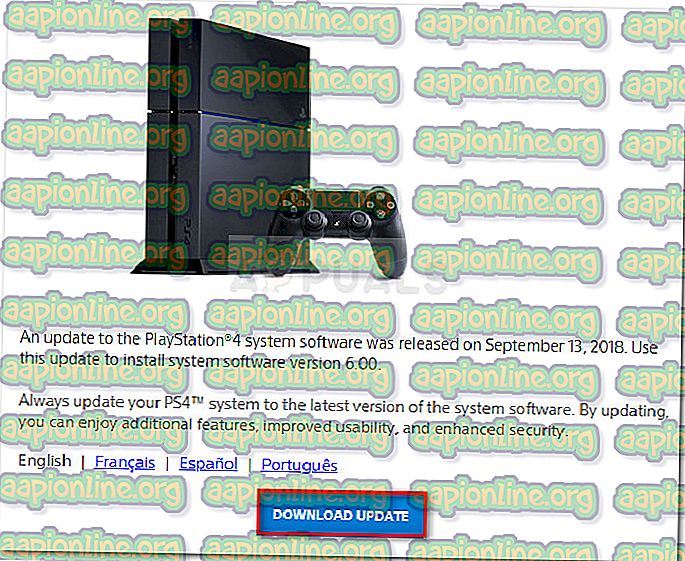
Примечание . Пропустите этот шаг, если консоль PS4 в данный момент подключена через кабель Ethernet - соединение Wi-Fi не учитывается.
- Нажмите кнопку питания и удерживайте ее, пока не услышите два звуковых сигнала. Как только вы услышите второй звуковой сигнал, отпустите кнопку питания. Ваша консоль должна вскоре войти в меню безопасного режима.
- Затем подключите контроллер Dualshock 4 к консоли через USB-кабель и нажмите кнопку PS, чтобы продолжить.
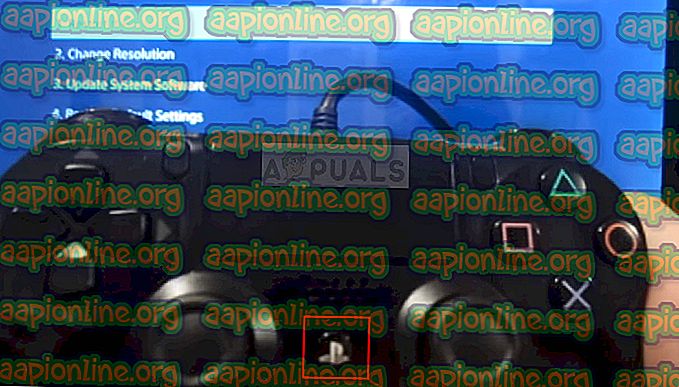
- Затем перейдите к варианту 3 (Обновить системное хранилище) и нажмите кнопку X.
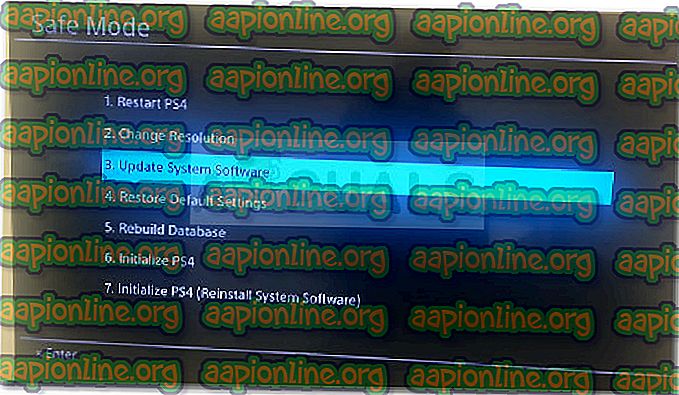
- В следующем меню выберите «Обновить через Интернет», если вы в данный момент подключены через кабель Ethernet. Если у вас нет активного подключения к Ethernet, вставьте USB-накопитель, который вы использовали на шаге 2, и выберите « Обновить» с USB-накопителя .
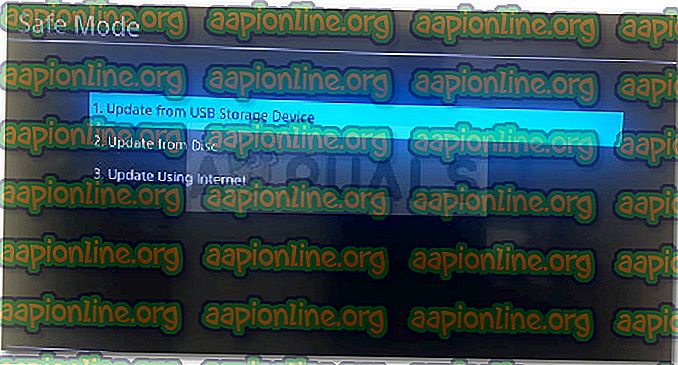
- Дождитесь завершения процесса, затем перезагрузите компьютер и посмотрите, исправлен ли код ошибки.
Если код ошибки все еще не исправлен, перейдите к следующему способу ниже.
Способ 3: восстановление настроек Ps4 по умолчанию через безопасный режим
Если первые два метода оказались неудачными, давайте посмотрим, можно ли исправить ошибку SU-30746-0, восстановив настройки PS4 по умолчанию. Несколько пользователей сообщили, что этот метод позволил им обойти эту проблему.
Вот краткое руководство по восстановлению настроек PS4 по умолчанию в безопасном режиме:
- Включите PS4 полностью Убедитесь, что он не спит.
- Нажмите и удерживайте кнопку питания до тех пор , пока не услышите звуковой сигнал - второй звуковой сигнал будет слышен через более длительный период времени. Как только вы услышите второй звуковой сигнал, отпустите кнопку питания и подождите, пока PS4 войдет в меню безопасного режима.
- Подключите контроллер Ps4 DualShock через USB-кабель и нажмите кнопку PS, чтобы подключить его.

- В меню безопасного режима выберите « Восстановить настройки по умолчанию» и нажмите кнопку «Х».
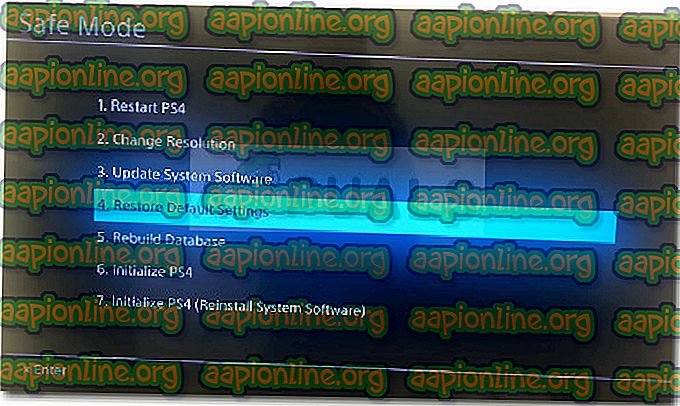
- Затем с помощью джойстика выберите Да и нажмите кнопку X, чтобы вернуть все настройки к значениям по умолчанию.
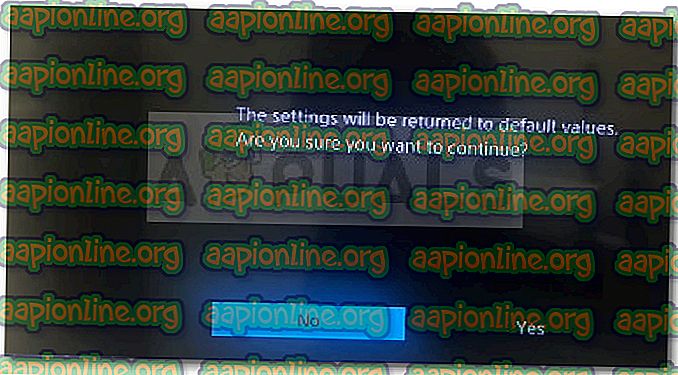
- Перезагрузите консоль и посмотрите, не был ли удален код ошибки SU-30746-0 . Если вы все еще сталкиваетесь с той же проблемой, продолжайте с последним методом ниже.
Способ 4: инициализация PS4 через безопасный режим
Если вы зашли так далеко безрезультатно, последней попыткой будет повторная инициализация вашего состояния PS4 по умолчанию. Помимо прочего, эта процедура также переустановит системное программное обеспечение.
Предупреждение: имейте в виду, что эта процедура приведет к потере всех ваших данных, включая любой файл сохранения, который не был сохранен в облаке. Так что, используйте эту процедуру, только если у вас нет другого выбора.
Несколько пользователей PS4 подтвердили, что этот метод позволил им исправить код ошибки SU-30746-0 . Вот краткое руководство по инициализации PS4 через экран безопасного режима:
- Полностью включите PS4 и убедитесь, что он не переведен в спящий режим.
- Нажмите и удерживайте кнопку питания до тех пор , пока не услышите звуковой сигнал - второй звуковой сигнал будет слышен через 5-8 секунд. Как только вы услышите второй звуковой сигнал, отпустите кнопку питания и подождите, пока ваша консоль не войдет в меню безопасного режима.
- Подключите контроллер Ps4 DualShock через USB-кабель и нажмите кнопку PS, чтобы подключить его.

- В меню «Безопасный режим» прокрутите вниз до опции 7. Инициализируйте PS4 (переустановите системное программное обеспечение) . Эта опция также переустанавливает системное программное обеспечение, за исключением восстановления всех компонентов программного обеспечения до заводских настроек.
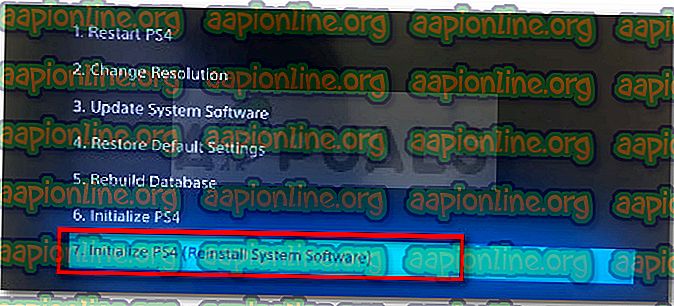
- Наконец, подтвердите, выбрав Да и нажав кнопку X.
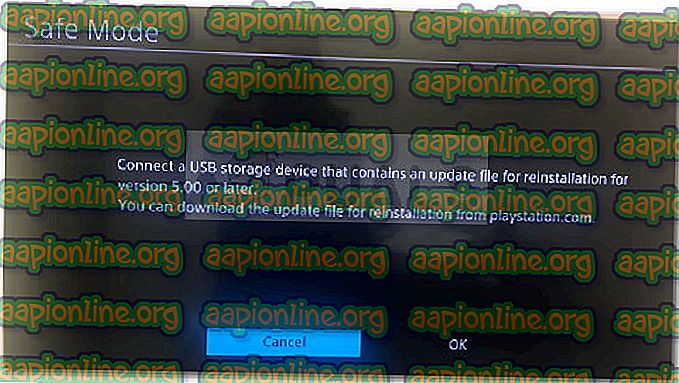
- Перезагрузите консоль. Вы больше не должны видеть код ошибки SU-30746-0.